Truy cập và tiến độ
Bài viết này sẽ thảo luận về các cách khác nhau mà bạn có thể ngăn người dùng truy cập vào bài kiểm tra, cùng với cách các câu đố ảnh hưởng đến tiến trình của khóa học. Bạn cũng có thể trao chứng chỉ, sử dụng giới hạn thời gian, đặt điểm vượt qua, giới hạn số lần làm lại bài kiểm tra, v.v.
Lưu ý: Cài đặt truy cập & tiến độ bài kiểm tra được đặt trên cơ sở từng bài kiểm tra. Chúng không thể được đặt trên toàn cầu.
Mục lục
Cài đặt truy cập bài kiểm tra
Ngoài tiến trình của khóa học, có 2 cách chính để bạn có thể hạn chế quyền truy cập vào bài kiểm tra LearnDash.
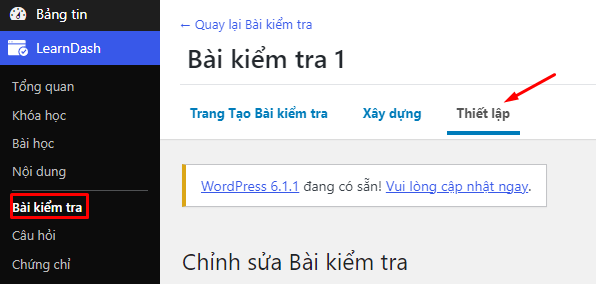
- Điều hướng đến LearnDash > Bài kiểm tra
- Nhấp vào bài kiểm tra bạn muốn chỉnh sửa
- Nhấp vào tab Thiết lập
- Tìm phần Cài đặt truy cập bài kiểm tra
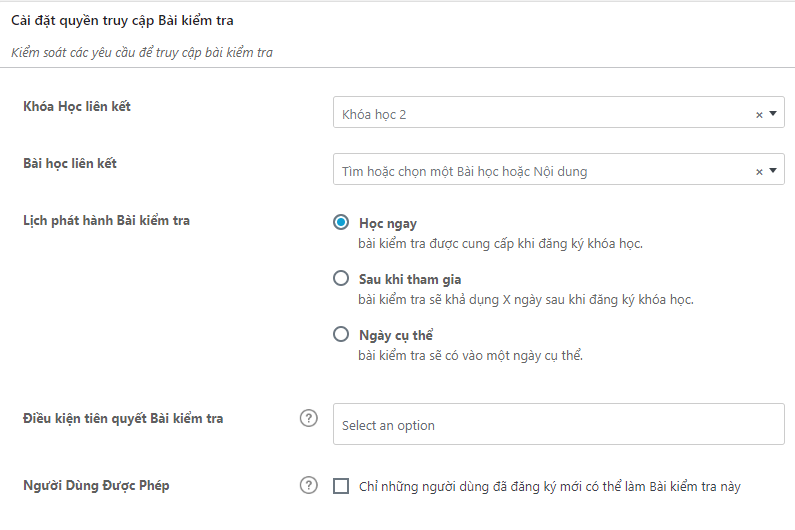
Khóa học liên kết
Bạn có thể liên kết một bài kiểm tra với một khóa học cụ thể từ cài đặt này. Bài kiểm tra sẽ phản ánh về Xây dựng của khóa học đó .
- Bên cạnh Khóa học liên kết, hãy nhấp vào bên trong trình đơn thả xuống
- Tìm kiếm và chọn tên khóa học
- Nhấp vào khóa học để liên kết bài kiểm tra hiện tại của bạn với khóa học
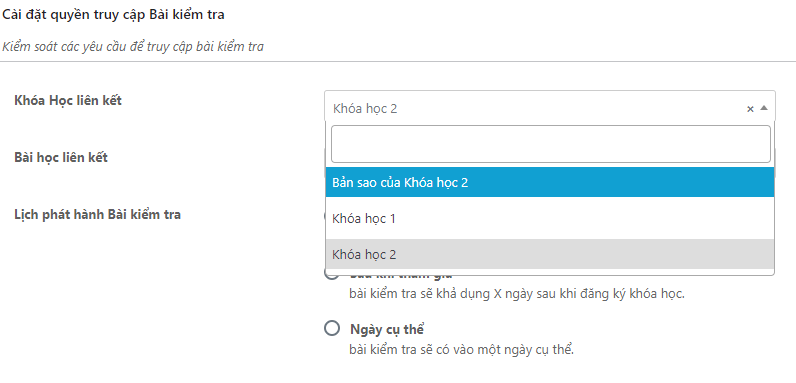
Bất kỳ thay đổi nào trong liên kết mà bạn thực hiện trên trình tạo khóa học về khóa học cụ thể cho bài kiểm tra này cũng sẽ phản ánh những thay đổi ở đây.
Bài học liên kết
Ngoài việc liên kết bài kiểm tra với một khóa học với các tùy chọn trên, bạn cũng có thể liên kết bài kiểm tra với một bài học hoặc chủ đề. Bài kiểm tra sẽ phản ánh về Xây dựng của khóa học.
- Bên cạnh Bài học liên kết, nhấp vào bên trong trình đơn thả xuống
- Tìm kiếm và chọn tên bài học hoặc chủ đề
- Nhấp vào bài học hoặc chủ đề để liên kết bài kiểm tra hiện tại của bạn với khóa học
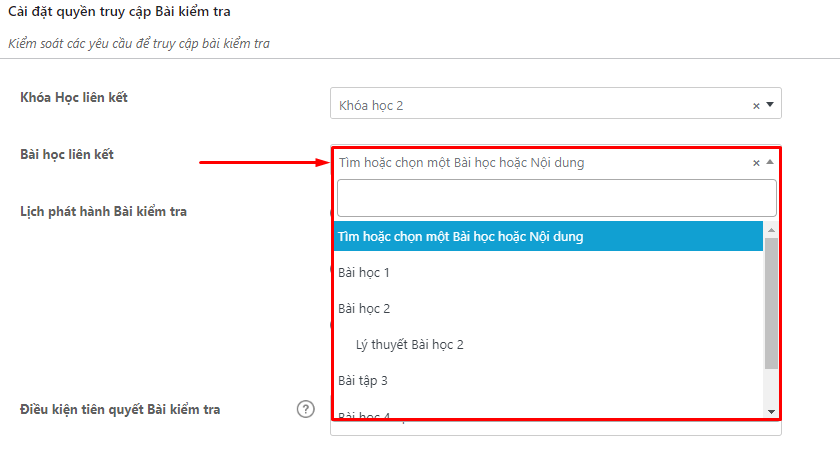
Mọi thay đổi trong liên kết mà bạn thực hiện trên trình tạo khóa học về khóa học, bài học hoặc chủ đề cụ thể cho bài kiểm tra này cũng sẽ phản ánh những thay đổi ở đây.
Lịch phát bài kiểm tra
Bạn có thể cung cấp nhỏ giọt các câu đố của mình cho người dùng bằng tùy chọn này. Bạn có ba lựa chọn:
- Học ngay – Bài kiểm tra được cung cấp khi đăng ký khóa học
- Sau khi tham gia – Bài kiểm tra sẽ có sẵn x số ngày sau khi người dùng đăng ký khóa học.
- Ngày cụ thể – Bài kiểm tra sẽ có sẵn vào một ngày cụ thể
Điều kiện tiên quyết của bài kiểm tra
Bạn có thể chọn một hoặc nhiều câu đố làm điều kiện tiên quyết cho một bài kiểm tra. (Số) bài kiểm tra bạn chọn phải được hoàn thành trước khi bắt đầu bài kiểm tra này.
- Bên cạnh Điều kiện tiên quyết của bài kiểm tra, hãy nhấp vào bên trong hộp
- Tìm kiếm và chọn tên bài kiểm tra
- Nhấp vào bài kiểm tra đó để thêm nó làm điều kiện tiên quyết
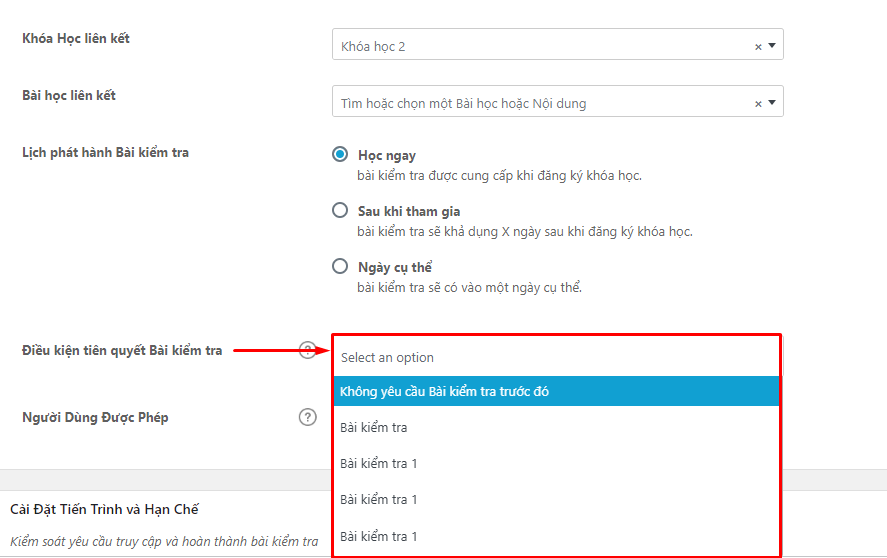
Nếu người dùng cố gắng truy cập một bài kiểm tra trước khi hoàn thành các điều kiện tiên quyết, họ sẽ thấy một thông báo trên trang bài kiểm tra liệt kê tên của (zes) bài kiểm tra phải được hoàn thành trước.
Người dùng được phép
Bạn cũng có thể chọn chỉ cho phép người dùng đã đăng ký truy cập bài kiểm tra. Chỉ cần chọn hộp để bật cài đặt này. Các ứng dụng phổ biến cho cài đặt này bao gồm:
- Nếu bạn đang quản lý bài kiểm tra qua mã ngắn trên trang không thuộc khóa học
- Nếu bạn có bài kiểm tra về khóa học “Mở” (xem các chế độ truy cập khóa học), nhưng bạn chỉ muốn người dùng được xác thực có thể làm bài kiểm tra
Cài đặt tiến trình và hạn chế
Các cài đặt này thảo luận về các tùy chọn khác nhau cho tỷ lệ vượt qua bài kiểm tra, cấp chứng chỉ, giới hạn thời gian và thi lại.
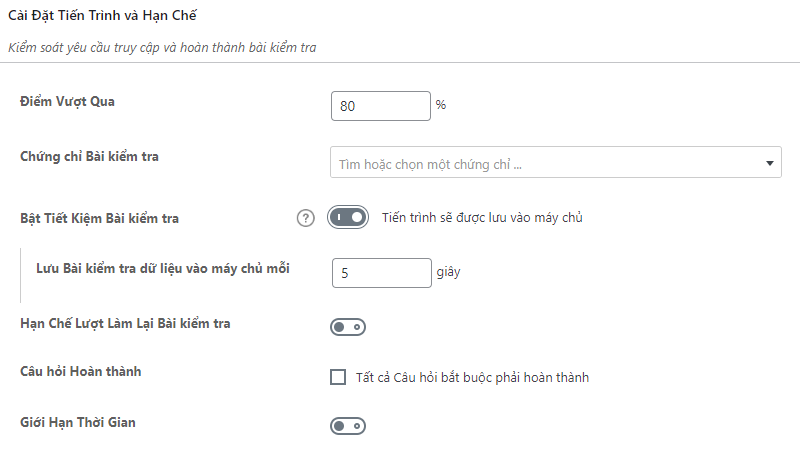
Điểm vượt qua
Điểm vượt qua thể hiện số điểm, dưới dạng phần trăm, mà người dùng phải đạt được trước khi bài kiểm tra được coi là hoàn thành. Điều này sẽ ngăn người dùng tiếp tục khóa học cho đến khi họ vượt qua bài kiểm tra.
Đây phải là một số giữa 0 và 100.
Lưu ý: Đặt giá trị này thành 0 nếu bạn muốn người dùng có thể tiếp tục khóa học ngay sau khi bài kiểm tra được gửi, bất kể điểm của họ là bao nhiêu.
Chứng chỉ bài kiểm tra
Nếu bạn muốn trao chứng chỉ cho người dùng cho bài kiểm tra này, bạn có thể chọn chứng chỉ tại đây. Bạn cần tạo chứng chỉ trước
- Nhấp vào menu thả xuống “Tìm kiếm hoặc chọn chứng chỉ…”
- Chọn một chứng chỉ từ danh sách
Sau khi bạn chọn một chứng chỉ, bạn có tùy chọn để chọn điểm số mà người dùng bắt buộc phải đạt được để được cấp chứng chỉ. Điều này có thể khác với điểm vượt qua ở trên. Ví dụ: người dùng có thể vượt qua bài kiểm tra với số điểm 80%, nhưng có thể phải đạt được số điểm 90% để được cấp chứng chỉ.
- Nhập điểm vào ô bên cạnh Giấy chứng nhận được trao cho
Bật tiết kiệm bài kiểm tra
Tùy chọn này cho phép bạn bật tính năng Lưu bài kiểm tra cho phép người dùng lưu các câu đố của họ vào máy chủ để khi họ quay lại vào một ngày sau đó, họ có thể tiếp tục từ nơi họ đã dừng lại và tiến trình của họ sẽ được giữ nguyên và họ có thể tiếp tục từ đó.
Sau khi được bật, hãy cho biết khoảng thời gian khi tiến trình của bài kiểm tra sẽ được lưu trong hộp “ Lưu dữ liệu bài kiểm tra vào máy chủ mỗi” . Tiến độ bài kiểm tra của người dùng sẽ được lưu tự động trong khoảng thời gian được chỉ định.
Hạn chế lượt làm lại bài kiểm tra
Tại đây, bạn có thể kiểm soát số lần làm lại bài kiểm tra mà người dùng có thể có. Tắt cài đặt này để cho phép chụp lại không giới hạn.
Để đặt giới hạn về số lần thực hiện lại được phép:
- Kích hoạt chuyển đổi để Hạn chế làm lại bài kiểm tra
- Nhập số lần thực hiện lại được phép bên cạnh Số lần thử lại được phép
- Bạn có thể đặt giới hạn thi lại để áp dụng cho tất cả người dùng, chỉ những người dùng đã đăng ký hoặc chỉ những người dùng ẩn danh
- (Tùy chọn) Chọn hộp để sử dụng cookie để theo dõi các lần thực hiện lại cho người dùng ẩn danh (không đăng nhập)
Nếu bạn muốn đặt lại số lần làm lại bài kiểm tra cho mỗi người dùng:
- Trên Bảng điều khiển WordPress của bạn, điều hướng đến NGƯỜI DÙNG > Tất cả người dùng
- Nhấp vào người dùng mà bạn muốn nghỉ làm lại bài kiểm tra
- Xóa bài kiểm tra mong muốn trong phần “Bạn đã thực hiện các câu đố sau:”.
Sau khi làm điều đó, nó sẽ đặt lại các lần thử bài kiểm tra cho người dùng cụ thể đó.
Câu hỏi hoàn thành
Bật cài đặt này để yêu cầu người dùng trả lời tất cả các câu hỏi. Họ sẽ không thể gửi bài kiểm tra cho đến khi tất cả các câu hỏi được trả lời.
Tắt để cho phép người dùng gửi bài kiểm tra mà không trả lời tất cả các câu hỏi. Các câu hỏi không được trả lời sẽ được đánh dấu là không chính xác.
Giới hạn thời gian
Bật chuyển đổi Giới hạn thời gian nếu bạn muốn giới hạn lượng thời gian mà người dùng có thể dành cho bài kiểm tra. Họ chỉ có thể làm bài kiểm tra trong khoảng thời gian quy định. Bài kiểm tra sẽ được gửi tự động sau khoảng thời gian bạn chỉ định.
Bên cạnh Tự động gửi sau , hãy nhập thời gian ở định dạng (giờ, phút, giây). Dưới đây là ví dụ về giới hạn thời gian 1 giờ 30 phút .HH:MM:SS


0 Bình luận